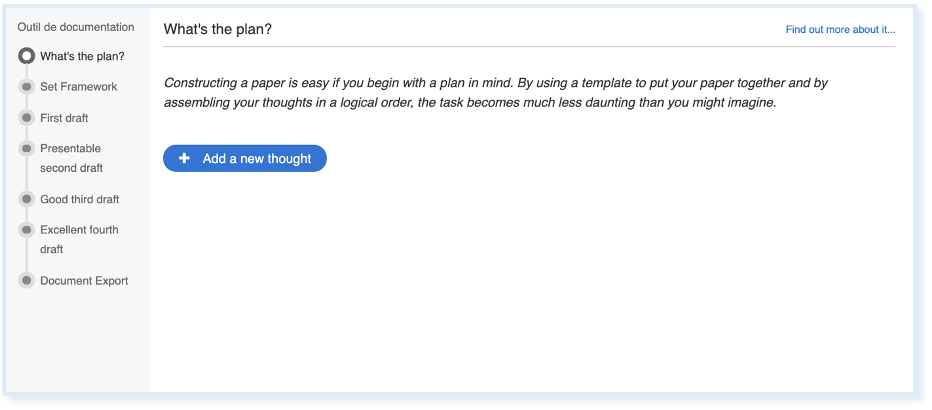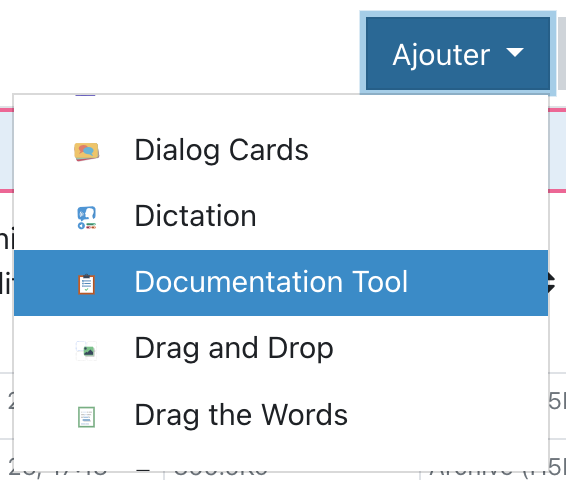Documentation Tool (WIP)
Un type de contenu permettant de créer des guides pour les processus d'écriture structurés (e.g. projets).
Étape 1 : Création de l’activité H5P
Avant tout chose, rendez-vous sur la plateforme Moodle de l'Unil.
Une fois connecté·e à votre compte Moodle, rendez-vous dans votre tableau de bord et sélectionnez le cours pour lequel vous désirez créer un contenu Documentation Tool.
Dans la barre latérale gauche,
1. Cliquez sur le menu « Banque de contenus »
2. Puis sur « Ajouter »
3. Et sélectionner l’activité « Documentation Tool »
Étape 2 : Paramétrer mon activité H5P
Dans le formulaire qui s’affiche,
1. Nommez votre activité, dans la zone Titre.
Ce nom n'apparaîtra pas dans votre cours, même une fois l'activité ou le contenu intégré. Il s'agit du nom qui s’affichera dans votre banque de contenus. Vous pourrez ainsi facilement le retrouver.
2. Dans l'en-tête, nommez votre outils de documentation. Cette fois, ce nom sera visible par les utilisateurs.
3. Dans la partie "Eléments", vous pouvez créer les différentes pages de votre outil de documentation. Vous avez 4 types de page à disposition :
- Standard page : c'est une page de contenu assez classique, dans laquelle vous pouvez insérer des éléments de texte, des zones de saisie de texte ("text input field editor element"), des images et des accordéons.
- Goal page
- Goal assessment page
- Document export page
10. Cliquez enfin sur « Enregistrer » pour visualiser votre Documentation Tool interactif.
Vous retrouverez facilement votre activité Documentation Tool dans votre Banque de contenus et pourrez le modifier, à tout moment.
Étape 3 : Intégrez votre activité Documentation Tool à votre cours Moodle
Vous pouvez maintenant diffuser votre module H5P dans votre page Moodle. Vous pouvez l'intégrer directement sur la page d'accueil de votre cours à l'aide d'une Etiquette ou la diffuser à l'aider d'une activité H5P.